无法访问本地工作组计算机(提示无权限,请与管理员联系)的处理办法
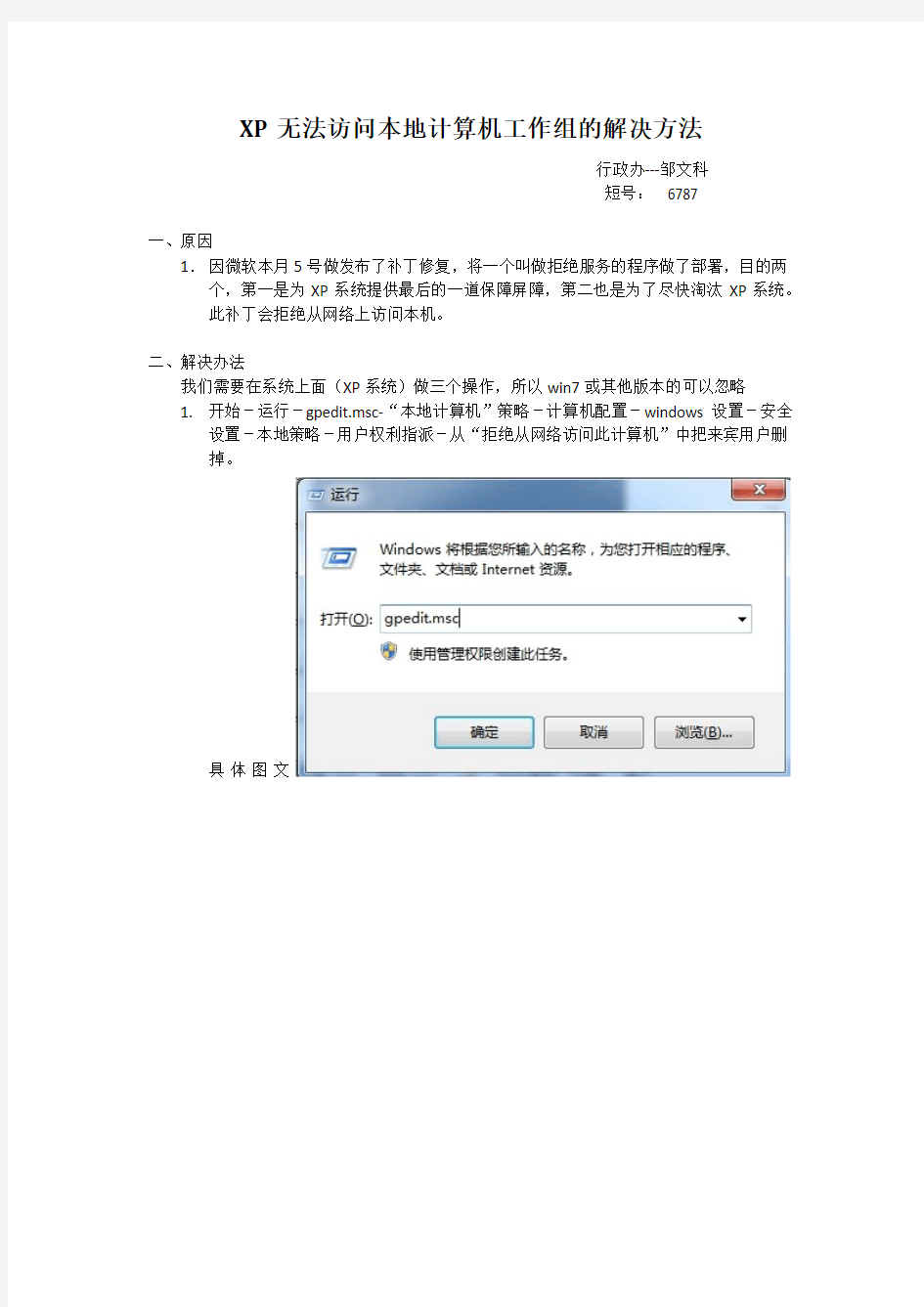
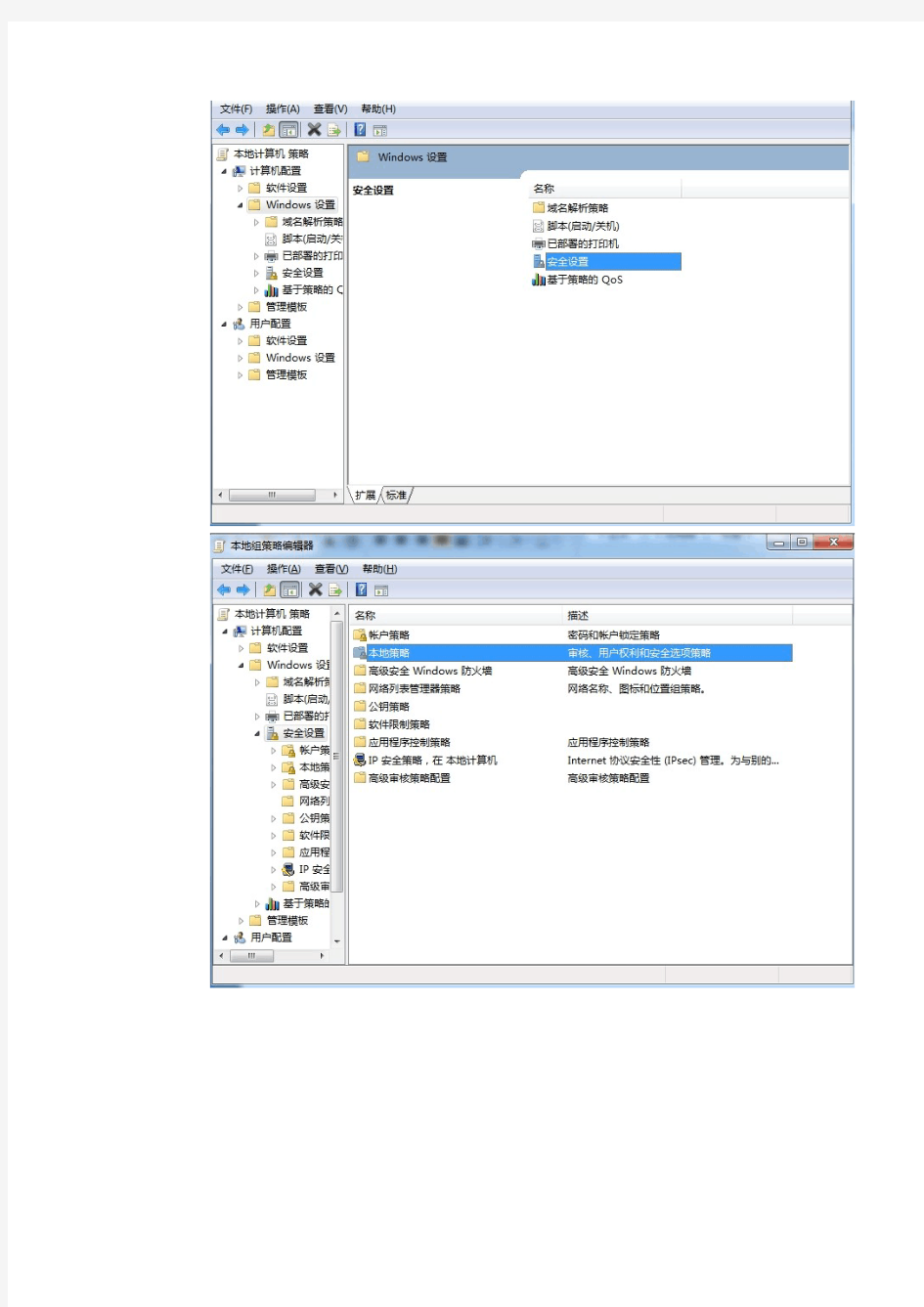
XP无法访问本地计算机工作组的解决方法
行政办---邹文科
短号: 6787
一、原因
1.因微软本月5号做发布了补丁修复,将一个叫做拒绝服务的程序做了部署,目的两个,第一是为XP系统提供最后的一道保障屏障,第二也是为了尽快淘汰XP系统。
此补丁会拒绝从网络上访问本机。
二、解决办法
我们需要在系统上面(XP系统)做三个操作,所以win7或其他版本的可以忽略
1.开始-运行-gpedit.msc-“本地计算机”策略-计算机配置-windows设置-安全
设置-本地策略-用户权利指派-从“拒绝从网络访问此计算机”中把来宾用户删
掉。
具体图文
2. 、“本地计算机”策略-计算机配置-windows 设置-安全设置-本地策略-安全
选项-把“网络访问 本地账户的共享和安全模式 属性”改成“经典 本地账户以
自己身份验证”
具体图文
3.网上邻居-查看网络链接-本地链接-安装-协议-NWLink IPX/SPX/NetBIOS
Compatible Transpor
具体图文
以上步骤做完之后,别人就可以在工作组上面看到你的电脑了,最好重启一下
三、问题
1.为什么我还是看不到别人的电脑?
答:因为你这样操作之后,仅仅代表别人可以看到你电脑上面的共享资源和你的主机名称,如果你要看别人的,那你需要查看的对象也需要做同样的操作。
2.为什么我和别人都做了同样的操作,但是还是看不到他(我)的。
答:本方法只能限于windowsXP系统的professional版本,家庭版暂时未测试,也就是说,仅仅是XP系统,如果对方是windows vista或者windows7,那这个方法无效,只能通过ip地址进行访问。
3.上面这些步骤我都在我的计算机上面找不到
答:是可以找到的,请仔细找一下,也可以询问其他同事帮忙查看。
网络邻居无法查看工作组计算机的解决办法
网络邻居无法查看工作组计算机的解决办法 在网络邻居查看工作组计算机时提示: WORKGROUP无法访问.您可能没没有权限使用网络资源,请于这台服务器的管理员联系。此服务器列表当前无法使用!! 这是网上搜到的解决方法,我的是XP系统,用下面的方法解决了,其它系统应该亦是可行的吧。 第1步允许Guest用户访问本机:开始--运行--输入gpedit.msc,依次选择“计算机配置→Windows设置→安全设置→本地策略→用户权利指派”,删除“拒绝从网络访问这台计算机”策略中的“GUEST”账号。 第2步更改网络访问模式:开始--运行--输入gpedit.msc,依次选择“计算机配置→Windows设置→安全设置→本地策略→安全选项”,双击“网络访问:本地账号的共享和安全模式”策略,将“仅来宾—本地用户以来宾身份验证”改为“经典:本地用户以自己的身份验证”。
第3步解除空口令限制:在系统“安全选项”中停用“账户:使用空白密码的本地账户只允许进行控制台登录”策略。 第4步网络邻居看不到计算机:打开“控制面板→性能和维护→管理工具→服务”,启动里面的“Computer Browser”服务。(右键选择属性,启动类型选择“自动”,这样每次开机就会自动运行这个服务了) 启动“Computer Browser”服务
右键选择属性
启动类型选择“自动”,系统开机自动运行服务 第5步增加共享文件权限选项:依次打开“我的电脑→工具→文件夹属性→查看→高级设置”,将“简单文件共享(推荐)”前面的选择取消,若还有“Mickey Mouse”项也将其取消。 第6步网络邻居不响应或者反应慢:关掉WinXP的计划任务服务(Task Scheduler) 到“控制面板/管理工具/服务”中打开“Task Scheduler”的属性对话框,停止该服务,再将启动类型设为“手动”。 右键选择属性
重大项目推进工作组方案 百度文库
重大项目推进工作组实施方案 (征求意见稿)
为有计划有重点的做好招商工作,我X于XXXX年X月成立了招商统筹领导小组。全X范围内的招商统筹机制开始运行。在这一年的摸索和实践中,我X的招商工作取了积极的成效。全X改变以往各自为政的招商局面,招商资源有效整合。引进项目质量明显提升,新兴产业比重不断加大,产业集群招商成效也日益突出。但是,招商统筹机制运行亟待完善,项目后期监管不力,尤其是优质招商项目的严重匮乏制约着我X招商工作的进一步发展。针对我X招商面临的主要问题,X领导决定成立重大项目推进工作组,专项负责我X重大项目招商与推进(详情见附件)。 一、重大项目界定 我X正处在推进新型城市化发展的关键阶段,招商引资是推动全X经济的科学发展的重要突破口和着力点。产业大项目和龙头项目落户不仅能带动全区整体招商工作的提升,更能促进我X经济转型升级。为集中优势资源为重大项目开辟绿色通道,经研究决定将符合以下条件之一或以上的界定为重大项目,由重大项目推进工作组跟进:(一)属制造业的项目,总投资达100亿及以上;属现代服务业的项目,总投资达80亿及以上;其他产业项目,总投资达90亿及 以上。 (二)项目投资方为世界500强企业,资金雄厚、信誉良好、拥有行业先进设备,项目产品技术水平达国际先进 (三)项目落地投产后年创税额在5000万以上 (四)项目属于国家或省级战略性新兴产业,或者属于我X重点招商行业
(五)经X领导研究,预计对我区经济发展和城市建设具有深远影响的项目 二、重大项目推进工作组人员及分组 重大项目推进工作组成名单 组长: 副组长: 成员: (一)招商宣传推介组 (二)项目考察研究组 (三)项目联合评估组 (四)项目签约服务组 (五)后期推进监督组 三、重大项目推进工作组主要职责 重大项目推进工作组是以重大项目为工作对象,进行重点招商引资工作的团队,具体工作可分为招商服务、信息服务、项目服务、以及综合服务。
您可能没有权限使用网络资源 请与这台服务器的管理员联系以查明您是否有访问权限
登录失败: 未授予用户在此计算机上的请求登录类型。无法访问。您可能没有权限使用网络资源。 请与这台服务器的管理员联系以查明您是否有访问权限。 如果出现“xxx计算机无法访问,您可能没有权限使用网络资源。请与这台服务器的管理员联系以查明您是否有访问权限”的报错,这可能是计算机的安全设置被改动过了,导致目标计算机无法被访问。可以采取以下步骤解决: 1.取消简单xx。 打开“我的电脑”,在菜单上选择“工具”->“文件夹选项”->“查看”,清除“使用简单文件共享(推荐)”的选择。 2.启用guest账户。 右键点击“我的电脑”,选择“管理”,选择“本地用户和组”->“用户”,右键点击Guest用户,选“属性”,清除“帐户已停用”的选择。 3.在组策略中设置,安全策略。 开始--运行--gpedit.msc--计算机配置--windows设置--安全设置--本地策略--“用户权力指派”,双击右边的“从网络访问此计算机”,保证其中有Everyone,双击左边的“拒绝从网络访问此计算机”,保证其是空的。 4.选择左边的“本地策略”->“安全选项”, a.确认右边的“网络访问:
本地帐户的共享与安全模式”为“经典”; b.确认右边的“Microsoft网络客户: 为通讯启用数字签名(总是)”为“已停用”; c.确认右边的“Microsoft网络客户: 1 / 8 为通讯启用数字签名(如果服务器允许)”为“已启用”;d.确认右边的“Microsoft网络服务器: 为通讯启用数字签名(总是)”为“已停用”; e.确认右边的“Microsoft网络服务器: 为通讯启用数字签名(如果服务器允许)”为“已启用”。 5.正确配置网络防火墙 1>很多机器安装了网络防火墙,它的设置不当,同样导致用户无法访问本机的共享资源,这时就要开放本机共享资源所需的NetBIOS端口。笔者以天网防火墙为例,在“自定义IP规则”窗口中选中“允许局域网的机器使用我的共享资源”规则,最后点击“保存”按钮,这样就开放了NetBIOS端口。 2>关闭windows自带防火墙。 6.合理设置用户访问权限 网络中很多机器使用NTFS文件系统,它的ACL功能(访问控制列表)可以对用户的访问权限进行控制,用户要访问这些机器的共享资源,必须赋予相应的权限才行。如使用Guest账号访问该机器的CPCW共
各专门工作小组的组织和职责
各专门工作小组的组织和职责 各专门工作小组由组长一人,副组长一至二人,组员二至四人组成。专门工作小组一般应为教代会代表,也可聘请较熟悉该项业务的非代表人员参加,人选由教代会常设委员会审议通过。 二、职责 1、提案审查处理小组 负责收集、整理代表提出的各项意见提案,及时向有关部门转递;督促、检查提案的落实情况,向常设委员会和代表大会报告提案处理情况。其职责: (1)收集、整理并向有关部门转递有关提案; (2)督促、检查各有关单位对提案的落实情况,每个提案应有书面处理答复意见; (3)向常设委员会和代表大会报告处理情况。 2、教学科研小组 围绕教学和科研工作,广泛听取群众意见,搞好调查研究,积极献计献策,为促进教学科研工作作贡献。其职责: (1)认真研究代表关于教学方面的提案,对重要的提案进行调查研究,督促有关部门认真研究; (2)对教学科研领域中的问题时行探讨性的研究;对科研发展方向、教学改革、教学计划、教学方法、教学条件和出版工作等,提出建设性意见和建议,对教师及科研队伍的建设,本科生和研究生的培养计划和措施、学校发展规模、办学方针等提出意见和建议;
(3)发动广大教职工广泛开展教书育人、管理育人、服务育人活动,为“四化”培养合格的人才。发现典型经验及时推广交流。 3、财务与基金小组 对学校和工会的财务实施检查监督;提出意见和建议帮助学校充分利用和发挥我校的人才优势及仪器设备潜力,提高经济效益;动员全校教职工搞好增收节支,利用社会力量办好广东工业大学。其职责:(1)参与学校经费预算的讨论并监督其实施,对决算进行验收监督; (2)和有关部门一起研究修订创收和分配条例,正确处理国家、集体、个人三者关系; (3)发动全校教职工搞好增收节支,为学校积累更多办学资金并使有限的资金发挥更大效益; (4)对领导因官僚主义造成的重大的经济损失进行调查和监督,对学校的重大财务违纪事件进行监督; (5)监督资金发放情况,帮助学校调整有关奖金的管理办法。 4、后勤福利小组 对代表提出的有关后勤工作和教工生活福利的提案进行分类整理、调查研究提出工作意见,报代表大会或常设委员会审议井转有关部门,其职责: (1)督促、检查有关部门对后勤福利提案的实施情况; (2)建议和支持有关部门努力为教职工多办实事,排忧解难; (3)审议决定职工住房条例,监督检查住房条例的执行情况;
提示无法访问你可能没有权限使用网络资源
提示无法访问你可能没有权限使用网络资源,从以下几种方法试一试。 (1)安装NWlink IPX/SPX/NetBIOS Compatible Transport Protocol协议。 (2)开启guest账号:右击我的电脑\管理\用户有个guest,双击之去掉“账户已停用”前面的勾。 (3)右击我的电脑\属性\计算机名,查看该选项卡中出现的局域网工作组名称 (4)使用winxp防火墙的例外:winxp防火墙在默认状态下是全面启用的,这意味着运行计算机的所有网络连接,难于实现网上邻居共享。同时,由于windows防火墙默认状态下是禁止“文件与打印机共享的”,所以,启用了防火墙,往往不能共享打印,解决办法是:进入“本地连接”窗口,点“高级”\“设置”\“例外”\在程序与服务下勾选“文件和打印机共享”。 (5)删除“拒绝从网络上访问这台计算机”项中的guest账户:运行组策略(gpedit.msc)\本地计算机\计算机配置\windows 设置\安全设置\本地策略\用户权利指派\拒绝从网络访问这台计算机。如果其中有guest,则将其删除。(原因是:有时xp的guest 是不允许访问共享的) (6)取消“使用简单文件共享”方式:资源管理器\工具\文件夹选项\查看\去掉“使用简单文件共享(推荐)”前面的勾。 (7)工作组名称一致。 (8)勾选“Microsoft网络的文件和打印机共享”。 (9)运行服务策略“Services.msc”。启动其中的“Clipbook Server”(文件夹服务器):这个服务允许你们网络上的其他用户看到你的文件夹。当然有时你可把它改为手动启动,然后再使用其他程序在你的网络上发布信息。 (10)win98的计算机无法访问win2000/winxp的计算机,原因是:win2000/winxp的计算机中的guest用户被禁用了或者win2000/winxp采用NTFS分区格式,设置了权限控制。一般要允许win98访问的话,win2000/winxp里的安全控制里不要将everyone的账号组删除。 注意:a、如果您没有加入域并想查看“安全”选项卡,则设置显示“安全”选项卡:资源管理器\工具\文件夹选项\查看\去掉“使用简单文件共享(推荐)”前面的勾。b、查看文件和文件夹的有效权限:资源管理器\右击要查看有效权限该文件或文件夹\“属性”\单击“安全”选项卡\“高级”\“有效权限”\“选择”\在“名称”框中键入用户或组的名称,然后单击“确定”。选中的复选框表示用户或组对该文件或文件夹的有效权限。c、只能在格式化为使用NTFS 的驱动器上设置权限。 从网上邻居我能访问别人的计算机,但别人无法访问我的计算机2009-04-29 16:07从网上邻居我能访问别人的计算机,但别人无法访问我的计算机 1. 打开“我的电脑”,在菜单上选择“工具”->“文件夹选项”->“查看”,清除“使用简单文件共享(推荐)”的选择。 2. 右键点击“我的电脑”,选择“管理”,选择“本地用户和组”->“用户”,右键点击Guest用户,选“属性”,清除“帐户已停用”的选择。 3. 点击“开始”->“运行”,输入secpol.msc,选择左边的“本地策略”->“用户权力指派”,双击右边的“从网络访问此计算机”,保证其中有Everyone,双击左边的“拒绝从网络访问此计算机”,保证其是空的。 4. 选择左边的“本地策略”->“安全选项”,a.确认右边的“网络访问:本地帐户的共享与安全模式”为“经典”;b.确认右边的“Microsoft网络客户:为通讯启用数字签名(总是)”为“已停用”;c.确认右边的“Microsoft网络客户:为通讯启用数字签名(如果服务器允许)”为“已启用”;d.确认右边的“Microsoft网络服务器:为通讯启用数字签名(总是)”为“已停用”;e.确认右边的“Microsoft网络服务器:为通讯启用数字签名(如果服务器允许)”为“已启用”。 f.在“本地策略”->“安全选项”->“帐户:使用空白密码的本地帐户只允许进行控制台登录”为禁用。 5.重新启动计算机。Windows网上邻居互访的基本条件: 1) 双方计算机打开,且设置了网络共享资源; 2) 双方的计算机添加了"Microsoft 网络文件和打印共享" 服务; 3) 双方都正确设置了网内IP地址,且必须在一个网段中; 4) 双方的计算机中都关闭了防火墙,或者防火墙策略中没有阻止网上邻居访问的策略。 Windows 98/2000/XP/2003访问XP的用户验证问题 首先关于启用Guest为什么不能访问的问题:
WORKGROUP无法访问您可能没有权限使用网络资源请与这台服务器的管理
WORKGROUP无法访问您可能没有权限使用网络资源请与这台服务器的管理“网上邻居”无法互访咨询题解决方法大全 “网上邻居”无法互访的咨询题实在是太常见了,不管在学校,网吧依旧 家里多台电脑联机,都有可能遇到网上邻居无法互访的故展。“网上邻居” 无法访咨询的故障多种多样,总结起来差不多上有下面的几个: 1,没有共享资源/共享服务未启用。 症状:电脑与电脑间能够Ping通,但无法访咨询共享资源,在“运算机治 理”中查看“本地共享”后会弹出“没有启动服务器服务”的错误对话框。 解决:在操纵面板-治理工具-服务中启动Server服务。并设置“启动类型”为“自动”。 2,IP设置有误。 症状:双机之间无法互Ping,连接用的双绞线通过测试没有咨询题,没有安装防火墙。 解决:检查两台电脑的IP是否处在同一网段,还有子掩码是否相同。 3,WINXP默认设置不正确。 症状:从WIN98/2000/2003上无法访咨询另一台WINXP的机器。 解决:在“操纵面板”中的“用户帐户”启用Guest帐号。然后在运行中输入secpol.msc启动“本地安全策略”。 本地策略-> 用户权益指派,打开“从网络访咨询此运算机”,添加Guest 帐户 本地策略-> 安全选项,禁止"帐户:使用空白密码的本地帐户只承诺进行操纵台登陆"。 另外有时还会遇到另外一种情形:访咨询XP的时候,登录对话框中的用户名是灰的,始终是Guest用户,不能输入不的用户帐号。 解决:本地策略-> 安全选项-> "网络访咨询:本地帐户的共享和安全模式",修改为"经典-本地用户以自己的身份验证" 4,系统漏洞修补软件修改了安全策略。
成立清算工作组的决定
关于成立清算工作组的决定 根据《中华人民共和国公司法》和其它法律法规,本公司章程的有关规定,公司决定成立专门工作组,清算公司债权债务。 由xxx 组成清算工作组,由吴风平为负责人。 盖章、签字: 日期: 平利县风平商贸有限公司清算方案 因公司经股东会决议解散,制定如下清算方案:
一、股东会决议解散之日起15日内成立清算组。 二、清算组在清算期间行使下列职权: (一)清理公司财产,分别编制资产负债表和财产清算; (二)通知、公告债权人; (三)处理与清算本公司未了结的业务; (四)清缴所欠税款以及清算过程中产生的税款; (五)清理债权、债务; (六)处理公司清偿债务后的剩余财产; (七)代表公司参与民事诉讼活动; (八)发现公司财产不足清偿债务时,依法向人民法院申请宣告破产。 三、清算组应当自成立之日起十日内通知债权人,并于六十日内在报纸上公告。 四、公司财产能够清偿公司债务的,清算组按下列顺序清偿: (一)支付清算费用; (二)支付职工工资和社会保险费用及法定补偿金; (三)缴纳所欠税款; (四)清偿公司债务。 公司财产按前款规定清偿后的剩余财产,按照股东的实缴出资的比例分配。 五、清算组在清理公司财产、编制资产负债表和财产清单
后,发现公司财产不足清偿债务的,应当依法向人民法院申请宣告破产。公司经人民法院裁定宣告破产后,清算组应当将清算事务移交给人民法院。 六、清算结束后,清算组应当制作清算报告,报股东会或者人民法院确认,并报送公司登记机关,申请注销公司登记,公告公司终止。 2013年5月23日 平利县风平商贸有限公司注销清算报告 根据《中华人民共和国公司法》和其它法律法规、本公司
设置访问工作组计算机需要密码问题
设置访问工作组计算机需要密码 冋题 ,、开启对方的guest用户,并设置guest密码为空如果对方是xp或者2003,还需要手动设置组策略因为: 1、默认情况下,XP 禁用Guest帐户 2、默认情况下,XP的本地安全策略禁止Guest 用户从网络访问 3、默认情况下,XP的本地安全策略 -> 安全选项里,"帐户:使用空密码用户只能进行控制台登陆"是启用的,也就是说,空密码的任何帐户都不能从网络访问只能本地登陆,G uest 默认空密码…… 所以: 如果需要使用Guest用户访问XP的话,要进行上面的三个设置:启用 Guest、修改安全策略允许Guest从网络访问、禁用3里面的安全策略l、xp局域网设置和xp无法访问局域网的解决
方案相信很多人都有和笔者一样的经历,由WIN XP 构成的网络所有设置和由WIN 2000构成的完全一样,但还是出现了根本不能访问的情况,笔者认为这主要是因为 XP的安全设置和2000不一样所导致。针对这个问题笔者在网上查了一些资料,并将各种网上提供的常见解决方法做了相应测试,现在整理介绍给大家,希望能对遇到此问题的网友有所帮助,并请高手继续指点。部分内容摘自网络,请原谅不一一注明出处。 首先,这里不考虑物理联接和其它问题,只谈及策略问题。此外,请安装相应的协议并正确的设置IP地址,同时尽量把计算机设置在一个工作组内且具有相同网段的IP地址。 其次,网上对于出现的问题描述较多,这里不再累述。当共享和访问出现问题时请考虑以下的步骤:1.检查guest账户是否开启 XP默认情况下不开启guest账户,因此些为了其他人能浏览你的计算机,请启用 guest账户。同时,为了安全请为guest设置密码或相应的权限。当然,也可以为每一台机器设置一个用户名和密码以便计算机之间的互相访问。
解决局域网共享问题,提示:无法访问.你可能没有权限使用网络资源
默认情况下,Windows XP的本地安全设置要求进行网络访问的用户全部采用来宾方式。同时,在Windows XP安全策略的用户权利指派中又禁止Guest用户通过网络访问系统。这样两条相互矛盾的安全策略导致了网内其他用户无法通过网络访问使用Windows XP的计算机。你可采用以下方法解决. 方法一:解除对Guest账号的限制 点击“开始→运行”,在“运行”对话框中输入“GPEDIT.MSC”(或者输入:secpol.msc,打开本地安全设 置),打开组策略编辑器,依次选择“计算机配置→Windows设置→安全设置→本地策略→用户权利指派”,双击“拒绝从网络访问这台计算机”策略,删除里面的“GUEST”账号。这样其他用户就能够用Guest 账号通过网络访问使用Windows XP系统的计算机了。 方法二:更改网络访问模式 打开组策略编辑器,依次选择“计算机配置→Windows设置→安全设置→本地策略→安全选项”,双击“网络访问:本地账号的共享和安全模式”策略,将默认设置“仅来宾?本地用户以来宾身份验证”,更改为“经典:本地用户以自己的身份验证”。 现在,当其他用户通过网络访问使用Windows XP的计算机时,就可以用自己的“身份”进行登录了(前提是Windows XP中已有这个账号并且口令是正确的)。 3、将安全选项中的使用空密码的本地账户只允许控制台登录改为已禁用。原来在“安全选项”中有一个“账户:使用空白密码的本地账户只允许进行控制台登录”策略默认是启用的,根据Windows XP 安全策略中拒绝优先的原则,密码为空的用户通过网络访问使用Windows XP的计算机时便会被禁止。我们只要将这个策略停用即可解决问题。 一般情况下上述方法可实现局域网之间文件共享了。倘若仍不能访问,需检查一下设置: 1、关闭防火墙,防火墙会阻止计算机之间的访问; 2、启用guest账户; 3、本地连接-属性- Microsoft网络的文件和打印机共享; 4、我的电脑→工具→文件夹选项→查看→去掉“使用简单文件共享(推荐)”前的勾; 5、注册表:HKEY_LOCAL_MACHINE\SYSTEM\CurrentControlSet\Control\Lsa右边窗口 RestrictAnonymous的值是否为0; 6、检查电脑是否在工作组计算机中;右击“我的电脑”→“属性”→“计算机名”,看该选项卡 中有没有出现你的局域网工作组名称,如“workgroup”等。然后单击“网络ID”按钮,开始“网络标识向导”:单击“下一步”,选择“本机是商业网络的一部分,用它连接到其他工作着的计算机”;单击“下一步”,选择“公司使用没有域的网络”;单击“下一步”按钮,然后输入你的局域网的工作组名,如“work”,再次单击“下一步”按钮,最后单击“完成”按钮完成设置。 7、Server服务是否启动;运行-services.msc- 找到"server"服务,启动该服务即可; 8、设置密码访问的方法改下以下设置即可: (1).开始-运行secpol.msc -本地策略-安全选项-在右边找到“网络访问:本地用户的共享和安全模式-属性-改成”仅来宾-本地用户以来宾身份验证“确定。
安装网络打印机和无法访问工作组计算机的解决办法
安装网络打印机及无法访问工作组计算机的解决办 法 : 第一步:在“用户帐户”新建一个管理员帐户如ok12 并输入密码,如123456 第二步:在操作网上的步骤,网址 .cn/s/blog_4ae0qyzy.html 以前我公司办公室的电脑是能共享的,但是现在突然就不能共享了,点击“网上邻居----工作组计算机”好久都没有反应,后来就提示“您可能没有权限使用网络资源。请与这台服务器的管理员联系以查明您是否有访问权限。”后来我以按以下方法对局域网中的计算机进行了设置: 1、在确认局域网工作组名称一致的前提下,进入“本地连接”属性窗口,点击“安装”按钮添加“NWLink IPX/SPX/ NetBIOS Compatible Transport Protocol”协议。 2、启用Guest、修改安全策略允许Guest从网络访问、禁用里面的安全策略,给Guest加了个密码。 3、管理工具-> 本地安全策略-> 安全选项-> "网络访问:本地帐户的共享和安全模式") 4、然后点安全选项: 网络访问:不允许SAM 帐户的匿名枚举, 属性给"停用". 网络访问: 不允许SAM 帐户和共享的匿名枚举,属性给"停用". 5、重新安装“进行了网络安装向导”和“我的电脑——计算机名——网络ID”进行了设置。网上能找到的办法我全试了,只剩下没有安装系统了,因为这电脑里有重要的软件,不能安装系统。但是结果却还是一样的,打不开“工作组计算机”,还是一样的没有权限的提示。但是MS-DOS窗口,“PING”对方电脑网址时,却能顺利的拼得通。我以前给公司电脑安装局域网时,跟本就不要那么多的设置的,只要安装好IPX/SPX协议和打开GUEST帐户就能共享了,但是现在我所有的办法全用完了,就是找不到解决之道,当我想卸载“NWLink IPX/SPX/ NetBIOS Compatible Transport Protocol”协议,想重装时也出错,提示无法卸载,现在我不知道怎么办了,请网友给我支一招吧,不然我的工作就会泡汤了。谢谢! 补充: 深度论坛终于开了,也看到了不小热心网友的帮助,可能问题就出现在360安全卫士和360杀毒软件上,因为是办公室文员私自安装这两个软件,并优化开机后才出现的这个问题,但是找到了原因,解决起来还是没有一点头绪,我把所以的DLL文件全重新注册了一遍,把所有的服务恢复到了原系统的那个状态,还是没有用,现在可苦了那办公室的文员,只有一台打印机,要跑来跑去的来打印了.希望大家以前碰到过此问题的,现在除了重装系统这个办法能解决的话,请转告我一下,我不胜感激了,谢谢. 今天我又去搞了一下,搞好了,确实是360安全卫士的开机加速功能搞的鬼.附解决办法: 打开360安全卫士--高级工具——开机加速--系统服务,把以前禁用的Computer Browser服务启动。 是要在360里设置哦 我也是类似问题。 以前一个局域网10多台机子互访问。安了蕃茄花园v2.3,感觉主题漂亮,桌面壁纸自动换,
对等网也称工作组
对等网也称工作组,是指网络中的计算机地位平等,没有专门的服务器,软硬件资源和数据都分别存储在网络中各自独立的主机之中,每个用户都负责本地主机的数据和资源,并且有各自独立的权限和安全设置。这种网络的成本较低,管理也比较简单方便,但由于没有专门的服务器运行网络操作系统,所以网络功能比较差,安全性也比较差,只适用于小型局域网环境。 认定一个网络是不是对等网,主要看网络中有没有专用服务器,看网络中的各工作站之间的相互关系是不是平等关系。对等网的“对等”体现在网络中各节点的相互关系,而不是体现在网络结构上。 和对等网不同的另一种网络工作模式是采用客户机/服务器网络,它有一台或多台服务器以及大量的客户机。服务器配备大容量存储器并安装数据库系统,用于数据的存放和数据检索;客户端安装专用的软件,负责数据的输入、运算和输出。 对等网与客户机/服务器网络有何区别?典型的区别就是在对等网络中没有专门的计算机做服务器。而且所有的计算机都是平等的,各自保存自己的账号信息和配置信息。管理的时候是分散管理,一个一个不能统一管理。客户机/服务器网络中至少要有一台服务器用来保存账号信息和配置信息。管理员可以从这个服务器对所有网络账号进行配置,管理员也可以从某个点控制整个网络用户能做什么和不能做什么。 对等网能够生存和发展下来,这是由它的特殊结构和模式所确定的。对等网主要具有以下4个特点:容易建立和操作;建立和维护成本比较低;可靠性高;可以实现多种服务应用。 虽然对等网具有上面所说的这些优点,但它也具有以下缺点:管理性差;资源查找困难;同步使用的计算机性能相对下降。 对等网主要用于建立小型网络以及在大型网络中作为一个小的子网络,用在有限信息技术预算和有限信息共享需求的地方,例如学生宿舍内、住宅区邻居之间等地方。这些地方建立网络主要的目的是用于实现简单的资源共享和信息传输以及网络娱乐等目的。 认识2 对等网络的组建形式 一般对等网的组建分为以下两种形式。 一种对等网是双机互连,只适合两台计算机之间的连接,不通过集线器(Hub)连接。双机互连是指两台计算机直接相互连接,如图4.2所示。双机互连有网卡互连、串口互连、并口互连、Modem互连、USB互连等。网卡互连是速度最快的一种双机互连方式,但每台计算机必须配备网卡。接下来以网卡互连为例介绍双机互连的实现。组建无Hub式对等网所需的设备包括RJ-45接口网卡两块、交叉双线若干米、水晶头若干个。 如果是多于两台计算机,则可以通过Hub连接成另一种形式的对等网,如图4.3所示。通过Hub连接的对等网所需的设备主要设备有Hub、直通双绞线,将直通双绞线的一头插入计算机的网卡,另一头插入Hub接口即可。Hub能连接的主机数目,与Hub的型号相关,一般有4口Hub、8口Hub和16口Hub,也就是分别可以连接4台主机、8台主机与16台主机。 项目2 制作一根交叉线和一根直连线 知识链接 链接1 认识双绞线和水晶头 1、认识双绞线 双绞线的英文名字叫Twist-Pair,是综合布线工程中最常用的一种传输介质。双绞线采用了一对互相绝缘的金属导线互相绞合的方式来抵御一部分外界电磁波干扰。把两根绝缘的铜导线按一定密度互相绞在一起,可以降低信号干扰的程度,每一根导线在传输中辐射的电
打印机连接出现:无法访问,你可能没有权限使用网络资源
打印机连接出现:无法访问,你可能没有权限使用网络资源 2009-06-04 08:24:18| 分类:电脑| 标签:|字号大中小订阅 不少电脑出现“XXX无法访问。你可能没有权限使用网络资源......”,ping得通,即使重新系统也不能解决。具体解决方法,在这里跟大家分享一下。 方法一:出现这一类的问题有可能的防毒软件可能出于安全考虑做了什么设置,让电脑自己重新刷新一下网络设置。具体操作:网络连接—>网络安装向导—>此计算机通过居民区的网关或网络上的其它计算机连接到 Internet—>接下来跟据你的电脑信息填写—>启用文件和打印共享—完成。 方法二:通过更改设置与策略 a、文件夹选项—>去掉“使用简单文件共享” b、开启guest帐号 c、本地安全策略—>本地策略—>用户权利指派—>拒绝从网络访问这台计算机,删除GUEST帐号 d、本地安全策略—>本地策略—>安全选项—>网络访问:本地帐户的共享和安全模式,选择经典本地用户经自己的身份验证 e、本地安全策略—>本地策略—>安全选项—>网络访问:不允许SAM 帐号和共享的匿名枚举,停用 局域网无法互访,在网上邻居点击该机时弹出提示:无法访问,您可能没有权限使用网络资源。 解决办法:打开控制面板----管理工具----本地安全策略,继续点击本地策略----安全选项----使用空白密码的用户只允许只行控制台登录,双击,把该项的值改为“已禁用”。问题即 如仍不能访问,检查该机是不是打开了网络防火墙,请把防火墙关闭。 (注:3.0有上述问题,4.0版并无此问题。) 相信很多人都有和笔者一样的经历,由WIN XP构成的网络所有设置和由WIN 2000构成的完全一样, 但还是出现了根本不能访问的情况,笔者认为这主要是因为XP的安全设置和2000不一样所导致。 针对这个问题笔者在网上查了一些资料,并将各种网上提供的常见解决方法做了相应测试,现在 整理介绍给大家,希望能对遇到此问题的网友有所帮助,并请高手继续指点。部分内容摘自网络,
无法访问工作组计算机的解决办法
无法访问工作组计算机的解决办法 (问题一:查看工作组计算时能看见工作组中的其它计算机,但进不去: 在网上邻居中查看工作组计算机时,经常会遇到一个问题:即两台计算机都在同一个工作组内,A计算机可以通过查看工作组中的计算机,进入B计算机的共享文件夹中;而B计算机却不能查看A计算机,如图: 其实解决这些问题非常简单。具体步骤是: 第一步:点击“开始”-"运行”,输入gpedit.msc,进入组策略 第二步:把“计算机配置-Windows设置-安全设置-本地策略-安全选项”下的一些设置成如图所示的红色标 记.
①本地帐户和共享安全模式设置为“经典” ②来宾帐户状态设置为了“已停用” ③使用空白密码的本地帐户只允许为控制台登陆设置为“已停用” (注:有的计算机只要进行了第一步,第二步便能顺利访问了,有的计算则要进行下面的第三步,并输入administrator,密码为空才能进行访问) 第三步:把“计算机配置-Windows设置-安全设置-本地策略-用户权利指派”中的两项进行设置。 ①把“拒绝从网络访问这台计算机”中的”“Guest”用户删掉
②把“在本地登陆”中的“Guest”用户删掉 完成以上三步以后,可能你访问的计算机会弹出如图所示的对话框:
在对话框用户名内输入administrator,密码不用输,按确定,略等几秒后便能访问其他计算机了。 问题二:查看工作组计算时,进入工作组内为空白,任何一台计算机的图标都没有,不能访问其它计算机;但其它计算机可以访问这台计算机: 解决办法:这台出问题的计算机可能没有安装Microsoft网络客户端。 第一步:点击网上邻居按右键,点属性,进入后点“本地连接”按右键,点属性; 第二步:在常规选项卡在“Microsoft网络客户端”打勾,选中后点下面的安装。
WORKGROUP无法访问.您可能没有权限使用网络资源.请与这台服务器的管理员联系以查明您是否有访问权限.
解决: WORKGROUP无法访问.您可能没有权限使用网络资源.请与这台服务器的管理 员联系以xx您是否有访问权限. “网上邻居”无法互访问题解决方法大全 “网上邻居”无法互访的问题实在是太常见了,无论在学校,网吧还是家里多台电脑联机,都有可能遇到网上邻居无法互访的故展。“网上邻居”无法访问的故障多种多样,总结起来基本上有下面的几个: 1,没有共享资源/共享服务未启用。 症状: 电脑与电脑间可以Ping通,但无法访问共享资源,在“计算机管理”中查看“本地共享”后会弹出“没有启动服务器服务”的错误对话框。 解决: 在控制面板-管理工具-服务中启动Server服务。并设置“启动类型”为“自动”。 2,IP设置有误。 症状: 双机之间无法互Ping,连接用的双绞线经过测试没有问题,没有安装防火墙。 解决: 检查两台电脑的IP是否处在同一网段,还有子掩码是否相同。 3,WINXP默认设置不正确。 症状:
从上无法访问另一台WINXP的机器。 解决: 在“控制面板”中的“用户帐户”启用Guest帐号。然后在运行中输入secpol.msc启动“本地安全策略”。 本地策略->用户权利指派,打开“从网络访问此计算机”,添加Guest帐户本地策略->安全选项,禁止"帐户: 使用空白密码的本地帐户只允许进行控制台登陆"。 另外有时还会遇到另外一种情况: 访问XP的时候,登录对话框中的用户名是灰的,始终是Guest用户,不能输入别的用户帐号。 解决: 本地策略->安全选项-> "网络访问: 本地帐户的共享和安全模式",修改为"经典-本地用户以自己的身份验证" 4,系统漏洞修补软件修改了安全策略。 症状: 在“网上邻居”中可以看到对方的计算机,但是访问共享时却提示“没有权限访问网络”解决: 在开始菜单运行中输入secpol.msc启动“本地安全策略”,本地策略->用户权利分配,打开“拒绝从网络访问这台计算机”,删除guest用户。 5,防火墙规则。 症状:
解决win7无法访问工作组电脑
Win7系统的网络功能比XP有了进一步的增强,使用起来也相对清晰。但是由于做了很多表面优化的工作,使得底层的网络设置对于习惯了XP系统的人来说变得很不适应,其中局域网组建就是一个很大的问题。默认安装系统后不但同组内的Win7系统互相不能共享访问,而且最头疼的问题是组内的XP系统计算机更难互访。针对这个问题,从网络上收集了一些这方面的资料,结合自己在调试过程中的情况,通过以下步骤基本能够解决XP与Win7局域网共享设置的问题。不到之处请网友谅解指正。 一:必要点 1、需要是管理员权限的帐户 2、所有入网的计算机都要在相同的IP段,比如都为192.168.1.X(2≤X≤255) 3、所有入网的计算机都要在相同的工作组,比如都在WORKGROUP组 4、所有入网的计算机都要开启来宾账户,默认账户名为:guest。 5、关闭任何第三方的防火墙软件,或者进行一些相关设置(很重要)。Windows自带的防火墙。如果没有把它关闭的话,也需要进行一些设置才可以。打开Windows防火墙---例外---勾选文件和打印机共享---确定---保存。XP系统,在常规选项卡中,要去掉不允许例外前面的勾。 6、所有入网的计算机的操作系统必须有正确的权限设置(这是重点) 7、XP,是指Windows XP Professional 版本。其中所述的部分方法,并不适用于Windows XP Home Edition。 8、Win7,是指Windows 7。不同版本的Win7可能存在一定的差异。如果你用的是Home Basic版本,就不要再往下看了,因为Home Basic不提供文件共享功能。。 二:必须开启的服务 右键点击我的电脑或计算机—管理----服务和应用程序,打开服务或者用WIN+R打开运行---输入services.msc回车,打开服务设置 将以下服务的[启动类型]选为[自动],并确保[服务状态]为[已启动] Server Workstation Computer Browser
关于两台以上电脑同一工作组之间不能互相访问的问题总结
首先在有问题的机器上重新运行一次网络安装向导。把文件打印机共享什么的开开。 然后查看: 一、启用来宾帐户; 二、控制面板→管理工具→本地安全策略→本地策略→用户权利指派里,“从网络访问此计算机”中加入guest帐户,而“拒绝从网络访问这台计算机”中删除guest帐户; 三、我的电脑→工具→文件夹选项→查看→去掉“使用简单文件共享(推荐)”前的勾; 四、设置共享文件夹; 五、控制面板→管理工具→本地安全策略→本地策略→安全选项里,把“网络访问:本地帐户的共享和安全模式”设为“仅来宾-本地用户以来宾的身份验证”(可选,此项设置可去除访问时要求输入密码的对话框,也可视情况设为“经典-本地用户以自己的身份验证”); 六、右击“我的电脑”→“属性”→“计算机名”,该选项卡中有没有出现你的局域网工作组名称,如“work”等。然后单击“网络ID”按钮,开始“网络标识向导”:单击“下一步”,选择“本机是商业网络的一部分,用它连接到其他工作着的计算机”;单击“下一步”,选择“公司使用没有域的网络”;单击“下一步”按钮,然后输入你的局域网的工作组名,如“work”,再次单击“下一步”按钮,最后单击“完成”按钮完成设置。 一般经过以上步骤,基本可以解决。如果不行,再往下看: 七、检查本地连接是否被禁用,右击“本地连接”→“启用”; 八、关闭网络防火墙; 九、检查是否启用了域,是否加入了该域并检查域设置; 十、检查是否关闭了服务; 十一、检查本地连接IP、子网掩码、网关及DNS设置是否有误;十二、“本地连接”→属性→常规,检查是否安装了“Microsoft网络文件和打印机共享”、“Microso ft网络客户端”以及TCP/IP协议。再不行,不会了 请大家陆续提供问题方案!! 局域网访问故障
C国际专利分类专门联盟IPC联盟IPC修订工作组
C IPC/WG/38/2. 原文:英文 日期:2017年12月15日 国际专利分类专门联盟(IPC联盟) IPC修订工作组 第三十八届会议 2017年11月13日至17日,日内瓦 报告 经工作组通过 导言 1.IPC修订工作组(下称“工作组”)2017年11月13日至17日在日内瓦举行了第三十八届会议。工作组下列成员派代表出席了会议:爱尔兰、爱沙尼亚、巴西、大韩民国、德国、俄罗斯联邦、法国、加拿大、联合王国、罗马尼亚、美利坚合众国、墨西哥、挪威、日本、瑞典、瑞士、西班牙、希腊、意大利、中国、非洲地区知识产权组织(ARIPO)、欧洲专利局(欧专局)(22个)。匈牙利作为观察员出席。欧洲法律学生协会(ELSA国际)派代表与会。与会人员名单见本报告附件一。 2.会议由国际分类与标准司司长伏见邦彦先生宣布开幕。 主席团成员 3.徐宁女士(产权组织)担任会议秘书。 通过议程 4.议程草案在工作组稍作修改后获得通过,见本报告附件二。
讨论、结论和决定 5.依照1979年9月24日至10月2日举行的产权组织领导机构第十届系列会议的决定(见文件AB/X/32第51段和第52段),本届会议的报告仅反映工作组的各项结论(决定、建议、意见等),尤其不反映任何与会者的发言,除非是在工作组任何具体结论作出后对结论表示或者再次表示的保留意见。 五局合作第一工作组——分类工作组第17次会议的报告 6.工作组注意到日本代表五局所作的口头报告。 7.工作组注意到,在五局合作第一工作组第17次会议期间,五局同意把6个五局合作项目(F项目)推进到IPC阶段,这6个项目是:F094、F096、F097、F099、F100和F103。 8.工作组进一步注意到,日本特许厅将代表五局在IPC电子论坛(下称“电子论坛”)CE456项目下,公布五局正在进行的所有项目和提案的清单,以免IPC修订请求与五局正在开展的修订活动相重复。 IPC修订计划 工作组讨论了34个修订项目,分别是:C486、C487、C488、C489、C490、C491、F044、F047、F048、F050、F053、F055、F059、F061、F062、F065、F066、F067、F068、F069、F070、F073、F077、F078、F079、F083、F084、F085、F086、F087、F088、F090、F091、和F092. 9.这些项目的状态和未来行动及期限表在电子论坛上的相应项目中显示。所有决定、意见和技术附件可见电子论坛相应项目的“工作组决定”(“Working Group Decision”)附件。 10.会议提醒修订项目的报告员系统地审查修订项目经修订领域中的参见,为从分类表中删除非限制性参见(NLR)(如有)提供提案,与修订提案一并提交,并在必要时提供定义(见文件IPC/CE/47/2附件七)。 11.工作组回顾了其在第三十六届会议上关于使用IPCRMS和电子论坛程序的决定,强烈建议各局按照议定的程序(见文件IPC/WG/36/2附件三)着手使用IPCRMS。工作组还请国际局严格适用各局执行有关行动时的截止期限,以确保在工作组现场会议期间进行有效和高效的讨论。 IPC分类定义计划 12.工作组讨论了两个分类定义项目:项目D310和D311。 13.这两个项目的状态和未来行动及期限表在电子论坛上的相应项目中显示。所有决定、意见和技术附件可见电子论坛相应项目的“工作组决定”(“Working Group Decision”)附件。 14.工作组注意到,拟定定义所用的指导需要更新,以便提供更具体的指导,尤其是针对如何在小类、大组和小组级别就“参见”名称下的限制性参见及其与分类表的关系拟定定义。工作组请各局在项目CE455下就修改所述指导提交提案,供委员会审议。 IPC维护 15.工作组讨论了16个维护项目,分别是:M611、M617、M619、M769、M774、M775,M776、M778、M779、M780、M781、M782、M783、M784、M785和M786。
“查看工作组计算机”打不开的情况
招教你搞定XP“网上邻居”、“查看工作组计算机”打不开的情况 在一些被优化过的XP系统或刚安装好的系统中,有时我们要访问局域网上的其他共享打印机或文件夹,需要用到网上邻居,可是有时会打不开,显示:“workgroup无法访问,您可能没有权限使用网络资源”但两台电脑都可以互相ping通切十分流畅,就是不能访问工作组让人十分郁闷切无从下手,就此问题我现在来给大家做个详细的讲解,希望能帮助急用的人们!(见下图)。 下面就几个方面让你来解决XP“网上邻居”中“查看工作组计算机”打不开的情况 (以下操作请确定你用的是管理员权限的帐号才能进行) 1、开始-运行-services.msc- 找到"server"服务,属性启动类型-"自动"-确定,然后在左边点"启动",确定. 2、打开网上邻居属性-本地连接属性-安装-协议-"nwlink ipx/spx/netblos compatible transport protocl" 双击,里面还有个"network monitor driver"也要安装. 3、开始菜单运行里输入命令secpol.msc 后按回车键(或者在开始--设置--控制面版--管理工具--本地安全设置--本地策略--安全选项里进行设置) 安全设置-本地策略-用户权利指派- "拒绝从网络访问这台计算机"属性,删除里面的"所有用户组". 安全设置-本地策略-用户权利指派-从网络访问此计算机--添加GUEST 安全设置-本地策略-用户权利指派-拒绝从网络访问此计算机--删除GUEST或ERERYONE 4、然后点安全选项: 网络访问--本地帐户的共享安全方式--选来宾 网络访问:不允许SAM 帐户的匿名枚举, 属性给"停用". 网络访问: 不允许 SAM 帐户和共享的匿名枚举,属性给"停用". 网络访问: 本地帐户的共享和安全模型,属性改为"经典 - 本地用户以自己的身份验证"(开启GUEST 用户并在本地安全策略里面有一个本地共享和安全模式选项改成本地用户以来宾身份验证就可以不 输入密码). 5、点击桌面我的电脑右键-管理-本地用户和组-用户,把右边的guest用户属性"帐户已停用前面的钩去掉". 6、打开我的电脑-工具选项-文件夹选项-查看-把使用简单文件共享前面的钩去掉,确定. 7、关闭防火墙 电脑注销一下或重启动就可以了. 以上方法不行,就修改注册表. 开始-运行regedit 回车 依此展开找到hkey-local-machine/system/currentcontrolset/control/lsa 在右边找到restrictanonymous右键-修改值设为0,重启一下电脑,就可以访问了。 另一种可能:查看工作组计算机拒绝访问的原因是没开启Workstation 服务. 开启方法:开始-运行services.msc - 在右边把滚动条拉到最下面倒数第几个服务就是"Workstation 服务"属性-启动类型"自动"确定.然后选中"Workstation 服务"右键,"启动",即可. 你现在去网上邻居打开查看工作组计算机试试吧. 经过如上所述的种种操作办法后绝对让你可以访问到工作组里的计算机了,如有不能请告诉我,我还真没见过此中怪事了!
